Майкрософт Офис 2007
 | |
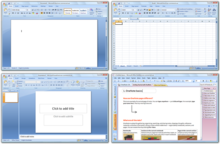 Приложения Microsoft Office 2007 (сверху слева направо): Word, Excel, OneNote и PowerPoint, которые вместе составляют версии для дома и учебы . | |
| Разработчик(и) | Майкрософт |
|---|---|
| Первоначальный выпуск | 30 января 2007 г [1] |
| Финальный выпуск | Пакет обновления 3 (12.0.6798.5000) [2] / 25 октября 2011 г |
| Операционная система | Windows XP SP2 или более поздняя версия Windows Server 2003 SP1 или более поздняя версия [3] |
| Платформа | ИА-32 [3] |
| Предшественник | Microsoft Office 2003 (2003 г.) |
| Преемник | Майкрософт Офис 2010 (2010) |
| Доступно в | Английский, арабский, упрощенный китайский, традиционный китайский, чешский, датский, голландский, эстонский, финский, французский, немецкий, греческий, иврит, хинди, венгерский, итальянский, японский, корейский, латышский, литовский, норвежский (букмол), польский, португальский , румынский, русский, словацкий, словенский, испанский, шведский, тайский, турецкий и украинский. [4] |
| Тип | Офисный пакет |
| Лицензия | Пробная версия |
| Веб-сайт | продукты |
Microsoft Office 2007 (кодовое название Office 12 [5] ) — офисный пакет для Windows , разработанный и опубликованный Microsoft . Официально он был представлен 9 марта 2006 года и представлял собой 12-ю версию Microsoft Office . Он был запущен в производство 3 ноября 2006 г.; [6] он был доступен клиентам с корпоративной лицензией . Впоследствии 30 ноября 2006 г. [7] [8] а затем поступил в розничную продажу 30 января 2007 г. [1] Эквивалент Mac OS X, Microsoft Office 2008 для Mac , был выпущен 15 января 2008 года.
В Office 2007 представлен новый графический интерфейс пользователя , названный Fluent User Interface используются ленты , в котором вместо строк меню и панелей инструментов и меню Office . [9] В Office 2007 также были представлены форматы файлов Office Open XML в качестве форматов файлов по умолчанию в Excel , PowerPoint и Word . Новые форматы призваны облегчить обмен информацией между программами, повысить безопасность, уменьшить размер документов и реализовать новые сценарии восстановления. [10]
Office 2007 совместим с Windows XP SP2 и Windows Server 2003 SP1 до Windows 10 v1607 и Windows Server 2012 R2. [3] Это последняя версия Microsoft Office, поддерживающая Windows XP SP2, Windows Server 2003 SP1 и Windows Vista RTM. [11]
Office 2007 включает в себя новые приложения и серверные инструменты, в том числе Microsoft Office Groove , пакет для совместной работы и общения для небольших предприятий, который изначально был разработан Groove Networks , а затем был приобретен Microsoft в 2005 году. Также включен SharePoint Server 2007 , основная версия. на серверную платформу для приложений Office, которая поддерживает службы Excel — клиент-серверную архитектуру для поддержки книг Excel, которые в реальном времени совместно используются несколькими компьютерами, а также доступны для просмотра и редактирования через веб-страницу.
После Microsoft FrontPage прекращения поддержки Microsoft SharePoint Designer , предназначенный для разработки порталов SharePoint , становится частью семейства Office 2007. Его аналог, ориентированный на дизайнеров, Microsoft Expression Web , предназначен для общей веб-разработки. Однако ни одно из приложений не было включено в программные пакеты Office 2007 .
Функция распознавания речи была удалена из отдельных программ пакета Office 2007. Чтобы использовать функции распознавания речи, пользователям необходимо установить предыдущую версию Office. [12]
По данным Forrester Research , по состоянию на май 2010 года Microsoft Office 2007 используется на 81% опрошенных предприятий (выборка включает 115 североамериканских и европейских предприятий и руководителей малого и среднего бизнеса). [13]
Поддержка Office 2007 закончилась 10 октября 2017 г. [14] 27 августа 2021 года Microsoft объявила, что Outlook 2007 и Outlook 2010 будут отключены от подключения к серверам Microsoft 365 Exchange 1 ноября 2021 года. [15]
Разработка
[ редактировать ]Microsoft анонсировала бета-версию 1 Office 2007, представив ленточный пользовательский интерфейс 9 марта 2006 года на выставке CeBIT в Германии. [16]
Бета-версия 2 была анонсирована Биллом Гейтсом на WinHEC 2006 и первоначально была бесплатно выпущена для широкой публики на веб-сайте Microsoft. Однако из-за беспрецедентного количества загрузок была введена плата в размере 1,50 доллара США за каждый продукт, загруженный после 2 августа 2006 г. Бета-версия была обновлена 14 сентября 2006 г. в виде технического обновления бета-версии 2 (Beta2TR). Он включал обновленный пользовательский интерфейс, улучшенную поддержку специальных возможностей, повышение надежности платформы и большую функциональность.
Office 2007 был выпущен для клиентов корпоративного лицензирования 30 ноября 2006 г. и для широкой публики 30 января 2007 г. [1] [17] Последние обновления безопасности были выпущены 10 апреля 2018 г. [18]
Пакеты обновлений
[ редактировать ]С момента первого выпуска Microsoft Office 2007 было выпущено три пакета обновлений , содержащих обновления, а также дополнительные функции. Пакеты обновления Microsoft Office 2007 являются накопительными, поэтому предыдущие пакеты обновления не являются обязательным условием для установки. [19]
Пакет обновления 1 был выпущен 11 декабря 2007 года. [20] В официальной документации утверждается, что пакет обновления 1 — это не просто набор общедоступных исправлений, но также содержит исправления для 481 проблемы во всем пакете Office. [21] Пакет обновления 2 был выпущен 28 апреля 2009 г. [22] В него добавлена улучшенная поддержка стандартов ODF , XPS и PDF , а также исправлено несколько ошибок. [22] [23] Пакет обновления 3 был выпущен 25 октября 2011 года. [24]
Издания
[ редактировать ]| Программы и возможности | Базовый | Дом и Студент | Стандартный | Малый бизнес | Профессиональный | Профессионал Плюс | Предприятие | Окончательный |
|---|---|---|---|---|---|---|---|---|
| Схема лицензирования | OEM | Розничная торговля и OEM | Розничная торговля и объем | Розничная торговля, OEM и объем | Розничная торговля и OEM | Объем | Объем | Розничная торговля |
| Слово 2007 | Да | Да | Да | Да | Да | Да | Да | Да |
| Эксель 2007 | Да | Да | Да | Да | Да | Да | Да | Да |
| PowerPoint 2007 | Только просмотрщик | Да | Да | Да | Да | Да | Да | Да |
| Перспектива 2007 | Да | Нет | Да | Да | Да | Да | Да | Да |
| OneNote 2007 | Нет | Да | Нет | Нет | Нет | Нет | Да | Да |
| Менеджер изображений 2007 | Нет | Да | Да | Да | Да | Да | Да | Да |
| Издательство 2007 г. | Нет | Нет | Нет | Да | Да | Да | Да | Да |
| Доступ 2007 | Нет | Нет | Нет | Нет | Да | Да | Да | Да |
| ИнфоПат 2007 | Нет | Нет | Нет | Нет | Нет | Да | Да | Да |
| Коммуникатор 2007 R2 | Нет | Нет | Нет | Нет | Нет | Да | Да | Нет |
| Грув 2007 | Нет | Нет | Нет | Нет | Нет | Нет | Да | Да |
| Проект 2007 | Нет | Нет | Нет | Нет | Нет | Нет | Нет | Нет |
| Конструктор SharePoint 2007 | Нет | Нет | Нет | Нет | Нет | Нет | Нет | Нет |
| Визио 2007 | Только просмотрщик | Только просмотрщик | Только просмотрщик | Только просмотрщик | Только просмотрщик | Только просмотрщик | Только просмотрщик | Только просмотрщик |
| Средство настройки Office (OCT) 2007 г. | Нет | Нет | Только корпоративное лицензирование [27] | Только корпоративное лицензирование [27] | Нет | Да [27] | Да [27] | Нет |
| Обновите рекомендуемую розничную цену | ? | — | $239.95 [26] | $279.95 [26] | $329.95 [26] | ? | ? | $539.95 [26] |
| Полная рекомендуемая розничная цена | ? | $149.95 [26] | $399.95 [26] | $449.95 [26] | $499.95 [26] | ? | ? | $679.95 [26] |
- 1 Средство настройки Office используется для настройки установки Office 2007 путем создания файла исправления установщика Windows (.MSP) и замены мастера выборочной установки и мастера выборочного развертывания, включенных в более ранние версии Office Resource Kit, которые создавали файл преобразования установщика Windows (. МСТ). [27]
Корпоративное лицензирование
[ редактировать ]Соответствующие требованиям сотрудники компаний, заключившие соглашения о корпоративном лицензировании Microsoft Office, получают дополнительные инструменты, включая управление корпоративным контентом , электронные формы, возможности управления правами на информацию и копии для использования на домашнем компьютере. [28]
Новые возможности
[ редактировать ]Пользовательский интерфейс
[ редактировать ]Новый пользовательский интерфейс (UI), официально известный как Fluent User Interface , [29] [30] реализовано в основных приложениях Microsoft Office: Word , Excel , PowerPoint , Access , а также в инспекторе элементов, используемом для создания или редактирования отдельных элементов в Outlook . Эти приложения были выбраны для пересмотра пользовательского интерфейса, поскольку они ориентированы на создание документов. [31] Остальные приложения пакета в последующих версиях были заменены на новый пользовательский интерфейс. [32] Оригинальные прототипы нового пользовательского интерфейса были представлены на выставке MIX 2008 в Лас-Вегасе . [33]
В Office 2007 Calibri ( / k ə ˈ l iː b r i / ) заменил Times New Roman в качестве шрифта по умолчанию в Word. [34] и заменил Arial по умолчанию в PowerPoint , Excel , Outlook и WordPad . Это семейство цифровых без засечек шрифтов в гуманистическом или современном стиле. Он был разработан Люком де Гроотом в 2002 году и выпущен для широкой публики в 2004 году. [35]
Кнопка офиса
[ редактировать ]Кнопка Office 2007, расположенная в верхнем левом углу окна, заменяет меню «Файл» и обеспечивает доступ к функциям, общим для всех приложений Office, включая открытие, сохранение, печать и совместное использование файла. Он также может закрыть приложение. Пользователи также могут выбирать цветовые схемы интерфейса. Заметным улучшением специальных возможностей является то, что кнопка Office соответствует закону Фиттса . [36]
Лента
[ редактировать ]Лента — панель с фиксированным расположением командных кнопок и значков — организует команды в виде набора вкладок , каждая из которых группирует соответствующие команды. Лента присутствует в Microsoft Word 2007, Excel 2007, PowerPoint 2007, Access 2007 и некоторых окнах Outlook 2007. В Office 2007 лента не настраивается пользователем. Каждое приложение имеет свой набор вкладок, на которых представлены функции, предлагаемые приложением. Например, хотя в Excel есть вкладка для графических возможностей, в Word ее нет; вместо этого у него есть вкладки для управления форматированием текстового документа. На каждой вкладке различные связанные параметры могут быть сгруппированы вместе. Лента предназначена для того, чтобы сделать функции приложения более заметными и доступными с помощью меньшего количества щелчков мыши. [37] по сравнению с пользовательским интерфейсом на основе меню, который использовался до Office 2007. Перемещение колеса прокрутки мыши на любой вкладке ленты циклически перемещается по вкладкам. Ленту можно свернуть, дважды щелкнув заголовок активного раздела, например текст «Главная» на рисунке ниже. [38] Office 2007 изначально не поддерживает удаление, изменение или замену ленты. Однако сторонние надстройки могут вернуть меню и панели инструментов в Office 2007 или настроить команды ленты. Надстройки, восстанавливающие меню и панели инструментов, включают классическое меню для Office, [39] Панель инструментовПереключить, [40] [41] и Убитменю. [42] Другие, такие как RibbonCustomizer, позволяют настраивать ленты. [41] Office 2010 позволяет пользователю настраивать ленту прямо из коробки.
Контекстные вкладки
[ редактировать ]Некоторые вкладки, называемые контекстными вкладками , появляются только при выборе определенных объектов. Контекстные вкладки предоставляют функциональные возможности, специфичные только для объекта, находящегося в фокусе. Например, при выборе изображения появляется
Живой просмотр
[ редактировать ]В Microsoft Office 2007 также представлена функция Live Preview , которая временно применяет форматирование к выделенному тексту или объекту при наведении курсора мыши на любую кнопку форматирования. Временное форматирование удаляется при перемещении указателя мыши от кнопки. Это позволяет пользователям предварительно просмотреть, как параметр повлияет на внешний вид объекта, без его фактического применения.
Мини-панель инструментов
[ редактировать ]Новая мини-панель инструментов — это небольшая панель инструментов с основными командами форматирования, которая появляется в области редактирования документа и напоминает контекстное меню . Когда мышь выделяет часть текста, рядом с выделенным текстом появляется мини-панель инструментов. Он остается полупрозрачным, пока на него не наведен указатель мыши, чтобы не загораживать то, что находится под ним. Мини-панель инструментов также можно вызвать, щелкнув правой кнопкой мыши в области редактирования или с помощью ≣ Menu клавиша на клавиатуре, и в этом случае она появляется рядом с курсором , над или под традиционным контекстным меню. Мини-панель инструментов не настраивается в Office 2007, но ее можно отключить.
Панель быстрого доступа
[ редактировать ]Панель быстрого доступа (по умолчанию) расположена в строке заголовка и служит хранилищем наиболее часто используемых функций, таких как сохранение, отмена/повтор и печать. Ее можно настраивать, хотя эта функция ограничена по сравнению с панелями инструментов в предыдущих версиях Office. можно добавить любую команду, доступную во всем приложении Office На панель быстрого доступа , включая команды, недоступные на ленте, а также макросы . Сочетания клавиш для любых команд на панели инструментов также полностью настраиваемы, как и в предыдущих версиях Office.
Другие функции пользовательского интерфейса
[ редактировать ]- Супер-подсказки или экранные подсказки, в которых может содержаться форматированный текст и даже изображения, используются для подробного описания того, что делает большинство кнопок.
- Ползунок масштабирования в правом нижнем углу позволяет динамически и быстро увеличивать документы.
- Строка состояния полностью настраиваема. Пользователи могут щелкнуть правой кнопкой мыши строку состояния и добавить или удалить то, что они хотят отображать в строке состояния. [43]
СмартАрт
[ редактировать ]
SmartArt, расположенный на вкладке «Вставка» на ленте в PowerPoint, Word, Excel и Outlook, представляет собой новую группу редактируемых и форматированных диаграмм. Существует 115 предустановленных шаблонов макетов графики SmartArt в таких категориях, как список, процесс, цикл и иерархия. При вставке экземпляра SmartArt рядом с ним появляется текстовая панель , помогающая пользователю вводить текст на иерархических уровнях. Каждое изображение SmartArt, основанное на его дизайне, отображает контур текста, размер которого автоматически изменяется для наилучшего соответствия, на изображение. Для каждого изображения существует ряд «быстрых стилей», которые применяют к изображению различные трехмерные эффекты, а фигуры и текст изображения можно форматировать с помощью стилей фигур и стилей WordArt . Кроме того, графика SmartArt меняет свои цвета, шрифты и эффекты в соответствии с темой документа.
Форматы файлов
[ редактировать ]Офисный открытый XML
[ редактировать ]Microsoft Office 2007 представил новый формат файлов под названием Office Open XML в качестве формата файлов по умолчанию. Такие файлы сохраняются с использованием дополнительной буквы X в расширении (.docx/xlsx/pptx/etc.). Однако он по-прежнему может сохранять документы в старом формате, совместимом с предыдущими версиями. В качестве альтернативы Microsoft предоставила бесплатное дополнение, известное как пакет совместимости Microsoft Office , которое позволяет Office открывать, редактировать и сохранять документы, созданные в новом формате 2007 года. [44]
Office Open XML основан на XML и использует контейнер ZIP- файлов. По данным Microsoft, документы, созданные в этом формате, на 75% меньше, чем те же документы, сохраненные в предыдущих форматах файлов Microsoft Office, благодаря сжатию данных ZIP. [45]
Файлы, содержащие макросы, сохраняются с дополнительной буквой M в расширении (.docm/xlsm/pptm/etc.).
Первоначально Microsoft обещала поддерживать экспорт в формат переносимых документов (PDF) в Office 2007. Однако из-за юридических возражений со стороны Adobe Systems Office 2007 изначально не предлагал поддержку PDF «из коробки», а предлагался в виде отдельной бесплатной загрузки. [46] [47] [48] Однако, начиная с пакета обновления 2, Office позволяет пользователям напрямую экспортировать файлы PDF. [49]
XPS
[ редактировать ]Документы Office 2007 также можно экспортировать как документы XPS . Это часть пакета обновления 2, а до этого он был доступен в виде бесплатного плагина для отдельной загрузки. [49] [50]
OpenDocument
[ редактировать ]Microsoft поддерживает усилия по поддержке OpenDocument с открытым исходным кодом в Office 2007, а также в более ранних версиях (вплоть до Office 2000) посредством надстройки конвертера для Word, Excel и PowerPoint, а также утилиты командной строки . [51] По состоянию на 2008 год проект поддерживает преобразование форматов файлов ODF и Office Open XML для всех трех приложений. [52] По данным ODF Alliance, этой поддержки недостаточно, и для обеспечения совместимости в реальных ситуациях все еще необходимы существенные улучшения. [53] [54] Сторонние плагины, способные читать и записывать в формат открытых документов (ODF) стандарта ISO, доступны для отдельной загрузки. [55] [56]
В пакет обновления 2 для Office 2007 добавлена встроенная поддержка формата OpenDocument . [57] Альянс ODF опубликовал результаты тестирования поддержки ODF Office 2007 SP2. [58] пришел к выводу, что поддержка Office ODF, как SP2, так и других надстроек, имеет «серьезные недостатки, которые, если оставить их без внимания, нарушат функциональную совместимость на основе открытых стандартов, которую требует рынок, особенно правительства». В частности, SP2 не поддерживает зашифрованные файлы ODF и имеет ограниченную совместимость с другими реализациями электронных таблиц ODF.
Стандарт OpenDocument ISO/IEC 26300 определяет шифрование файлов , основанное на sha1 , Blowfish и RFC 2898.Microsoft Office 2007 SP2 не поддерживает чтение и запись зашифрованных (защищенных паролем) файлов ODF. [58] [59] [60] Пользователям отображается сообщение: «Невозможно использовать защиту паролем в формате ODF». [58] [60]
Стандарт ISO/IEC 26300 OpenDocument не содержит языка формул электронных таблиц, включенного (или упомянутого) в стандартную спецификацию. Office 2007 SP2 использует язык формул электронных таблиц, указанный в ISO/IEC 29500 Office Open XML открытом стандарте , при создании документов ODF. Согласно отчету ODF Alliance, «электронные таблицы ODF, созданные в Excel 2007 SP2, на самом деле не соответствуют ODF 1.1, поскольку Excel 2007 неправильно кодирует формулы с адресами ячеек. В разделе 8.3.1 ODF 1.1 говорится, что адреса в формулах «начинаются с» [ " и заканчиваться символом "]"." В Excel 2007 адреса ячеек не заключались в необходимые квадратные скобки ." [58] В спецификации ISO/IEC 26300 указано, что семантика и синтаксис зависят от используемого пространства имен, которое зависит от реализации, оставляя также определенную реализацию синтаксиса. [61]
Microsoft заявила, что они рассматривают возможность добавления поддержки официального языка формул ODF ( OpenFormula ), как только будущая версия стандартной спецификации ISO/IEC 26300 будет включать его. [62]
Поддержка электронных таблиц ODF Microsoft в SP2 не полностью совместима с другими реализациями OpenDocument, такими как IBM Symphony, использующая нестандартизованный язык формул OpenOffice.org 2.x, и OpenOffice.org 3.x, который использует проект OpenFormula. [63] Ранее компания заявляла, что «там, где ODF 1.1 является неоднозначным или неполным, реализация Office может руководствоваться, главным образом, текущей практикой OpenOffice.org и другими реализациями, включая KOffice и AbiWord. Питер Амштайн и команда Microsoft Office не хотят свободно использовать механизмы расширения, даже если они предусмотрены в ODF 1.1. Они хотят избежать любых попыток расширения». [64]
ЕС исследовал поддержку формата Microsoft Office OpenDocument, чтобы выяснить, предоставляет ли он потребителям больший выбор. [65]
Метаданные
[ редактировать ]В Office 2007 Microsoft представила Инспектор документов — встроенный инструмент удаления метаданных , который удаляет из документов Word, Excel и PowerPoint такую информацию, как имя автора, комментарии и другие «метаданные».
Система помощи пользователю
[ редактировать ]В Microsoft Office 2007 помощники Office были заменены новой онлайн-справочной системой. Одной из его особенностей является широкое использование суперподсказок, которые примерно в одном абзаце объясняют, что выполняет каждая функция. Некоторые из них также используют диаграммы или изображения. Они появляются и исчезают, как обычные всплывающие подсказки, и во многих областях заменяют обычные всплывающие подсказки. Содержимое справки также напрямую интегрирует поиск и просмотр статей Office Online .
Возможности совместной работы
[ редактировать ]SharePoint
[ редактировать ]Microsoft Office 2007 включает функции, предназначенные для совместной работы и обмена данными. Таким образом, Microsoft Office 2007 содержит серверные компоненты для таких приложений, как Excel, которые работают вместе со службами SharePoint , обеспечивая платформу для совместной работы. SharePoint работает с Microsoft Office SharePoint Server 2007, который используется для размещения сайта SharePoint, и использует IIS и ASP.NET 2.0 . Сервер Excel предоставляет службы Excel, которые позволяют создавать, редактировать и поддерживать любой рабочий лист через веб-браузеры. Он включает в себя Excel Web Access , клиентский компонент, который используется для отображения рабочего листа в браузере, службу вычислений Excel , которая является серверным компонентом, который заполняет рабочий лист данными и выполняет вычисления, а также веб-службы Excel , которые расширяют функциональные возможности Excel в отдельные веб-сервисы. SharePoint также можно использовать для размещения документов Word для совместного редактирования путем совместного использования документа. SharePoint также можно использовать для хранения слайдов PowerPoint в Библиотека слайдов , слайды из которой можно использовать в качестве шаблона форматирования. Он также автоматически уведомляет пользователей о слайде в случае изменения исходного слайда. Кроме того, с помощью SharePoint PowerPoint может управлять совместным просмотром презентаций. Доступ к любому документу, размещенному в SharePoint, можно получить из приложения, создавшего документ, или из других приложений, таких как браузер или Microsoft Office Outlook.
Канавка
[ редактировать ]Microsoft Office 2007 также включает Groove , который привносит функции совместной работы в одноранговую парадигму. Groove может размещать документы, включая презентации, книги и другие, созданные в приложении Microsoft Office 2007, в общей рабочей области, которую затем можно использовать для совместного редактирования документов. Groove также можно использовать для управления сеансами рабочей области, включая контроль доступа к рабочей области. Для совместной работы над одним или несколькими документами необходимо создать рабочую область , а затем пригласить тех, кто будет над ней работать. Любой файл, опубликованный в рабочей области, автоматически распространяется среди всех участников. Приложение также обеспечивает обмен сообщениями в режиме реального времени, включая индивидуальный и групповой обмен сообщениями, а также функции присутствия, а также мониторинг действий в рабочей области с помощью предупреждений, которые выдаются при обнаружении заранее определенного набора действий. Groove также предоставляет функции разрешения конфликтов при конфликтующих изменениях. Графики совместной работы также можно определить с помощью встроенного общего календаря, который также можно использовать для отслеживания хода проекта. Однако календарь несовместим с Microsoft Outlook.
Темы и быстрые стили
[ редактировать ]Microsoft Office 2007 уделяет больше внимания темам документов и быстрым стилям. Тема документа определяет цвета, шрифты и графические эффекты документа. Почти все, что можно вставить в документ, автоматически оформляется в соответствии с общей темой документа, создавая единообразный дизайн документа. Новый формат файла темы Office (.THMX) используется в сообщениях электронной почты Word, Excel, PowerPoint и Outlook. Подобные темы также доступны для отчетов о данных в Access и Project или фигур в Visio.
Быстрые стили — это галереи с набором стилей, основанных на текущей теме. Существуют галереи быстрых стилей для текста, таблиц, диаграмм, SmartArt, WordArt и многого другого. Диапазон стилей варьируется от простого/светлого до более графического/темного.
Изменения, специфичные для приложения
[ редактировать ]Слово
[ редактировать ]- Новые таблицы стилей (быстрые стили) и возможность легкого переключения между ними.
- Шрифт по умолчанию теперь Calibri вместо Times New Roman , как это было в предыдущих версиях Microsoft Office.
- Количество слов по умолчанию указано в строке состояния. Количество слов динамически обновляется по мере ввода.
- Новая контекстная проверка орфографии , обозначаемая волнистым синим подчеркиванием вместо традиционного волнистого красного подчеркивания для орфографических ошибок и волнистого зеленого подчеркивания для грамматических ошибок, иногда выявляет неправильное использование правильно написанных слов, например: «Я думаю, мы проиграем эту битву».
- Опция подсказки для перевода доступна для английского (США), французского (Франция) и испанского (международная сортировка). Если этот флажок установлен, при наведении курсора мыши на слово отображается его перевод на определенный язык. Неанглийские версии имеют разные наборы языков. Другие языки можно добавить с помощью отдельного многоязычного пакета.
- Автоматическое создание цитат и библиографии в соответствии с определенными правилами стиля, включая APA, Chicago и MLA. При изменении стиля все ссылки автоматически обновляются. Подключитесь к веб-сервисам для доступа к онлайн-справочным базам данных.
- Переработанная встроенная математических уравнений поддержка с использованием языка линейного ввода/редактирования, подобного TeX, или графического пользовательского интерфейса. Также поддерживает математическую кодировку обычного текста Unicode. [66]
- Предустановленная галерея титульных страниц с полями «Автор», «Название», «Дата», «Реферат» и т. д. Титульные страницы соответствуют теме документа (находятся на вкладке «Макет страницы»).
- Механизм сравнения документов обновлен для поддержки перемещений, различий в таблицах, а также удобного трехпанельного представления исходного документа, нового документа и различий.
- Полноэкранный макет для чтения, отображающий две страницы одновременно при максимальном использовании экрана, а также несколько важных инструментов для просмотра.
- Building Blocks , позволяющий сохранять часто используемый контент, чтобы он был легко доступен для дальнейшего использования. Строительные блоки могут содержать элементы управления, отображаемые на данные, что позволяет создавать формы или создавать структурированные документы.
- Возможность сохранять несколько версий документа (существовавшая начиная с Word 97) была удалена. [67]
- Записи в блоге [68] можно создать в самом Word и загрузить непосредственно в блог. Поддерживаемые сайты для ведения блогов включают Windows Live Spaces , WordPress , SharePoint, Blogger , Telligent Community и т. д.
- Функция Drops для вставки/изображения/со сканера или камеры. Можно добавить вручную. [69]
- Удаляет диалоговые окна «Маркеры и нумерация» и богатый, легко управляемый набор параметров для форматирования нумерованных списков.
- Для индийских языков в Office были введены инструменты проверки правописания для бенгали , малаялама , одиа , конкани и ассамского языка. [70] [71]
Перспективы
[ редактировать ]- Серьезным изменением в Outlook 2007 является прекращение поддержки Exchange 5.5. Как и Evolution , Outlook Express и Entourage , Outlook теперь работает только с Exchange 2000 и более поздних версий.
- Word становится текстовым редактором по умолчанию для этой и всех последующих версий.
- Outlook теперь индексирует (с использованием API-интерфейсов поиска Windows ) электронную почту, контакты, задачи, записи календаря, RSS- каналы и другие элементы, чтобы ускорить поиск. Таким образом, он поддерживает поиск по словам, который отображает результаты по мере ввода символов. [72] [73]
- Папки поиска, в которых хранятся сохраненные поисковые запросы, были обновлены и теперь включают в себя RSS-каналы. Папки поиска можно создавать с определенными критериями поиска, указывая тему, тип и другие атрибуты искомой информации. При открытии папки поиска все соответствующие элементы поиска автоматически извлекаются и группируются.
- Outlook теперь поддерживает текстовые сообщения и SMS при использовании в сочетании с единой системой обмена сообщениями Exchange Server 2007.
- Outlook включает в себя программу чтения RSS-каналов, которая использует хранилище общих каналов Windows . URL-адресами подписки RSS можно делиться по электронной почте; обновления также можно переносить на мобильное устройство.
- Outlook теперь может поддерживать одновременную работу с несколькими календарями. Он также включает в себя параллельное представление календарей, где каждый календарь отображается на отдельной вкладке и позволяет легко их сравнивать. Outlook также поддерживает веб-календари. Календари могут быть доступны другим пользователям, а также экспортированы в виде файла HTML для просмотра другими пользователями, у которых не установлен Outlook.
- Представление календаря показывает, какие задачи подлежат выполнению.
- Помеченные электронные письма и заметки также можно преобразовать в элементы задач .
- Outlook включает панель дел , которая объединяет элементы встреч, календаря и задач в одном представлении. [73]
- Outlook включает Windows SideShow. гаджет календаря [74]
- Редактирование всех документов Microsoft Office 2007 онлайн или автономно через сайт SharePoint. Все изменения автоматически синхронизируются.
- Пользователи могут обмениваться контактами по электронной почте, Exchange Server или сайту SharePoint.
- Предварительный просмотр вложений позволяет пользователям просматривать вложения электронной почты Office в области чтения, вместо того, чтобы открывать другую программу. [73]
- HTML в электронных письмах теперь отображается с помощью механизма рендеринга Microsoft Word, который запрещает использование некоторых тегов HTML, таких как object , script , iframe и т. д., а также некоторых свойств CSS.
Microsoft Office Outlook также может включать в себя дополнительный Диспетчер деловых контактов (входит в состав Office 2007 Small Business и более поздних версий на отдельном установочном диске), который позволяет управлять деловыми контактами, а также их продажами и маркетинговой деятельностью. Телефонные звонки, электронная почта, встречи, заметки и другие бизнес-показатели можно управлять для каждого контакта. Он также может отслеживать оплачиваемое время для каждого контакта в календаре Outlook. На основе этих данных Microsoft Office Outlook с Диспетчером контактов может создать представление консолидированного отчета. Данные можно дополнительно проанализировать с помощью Microsoft Office Excel. Этими данными также можно поделиться с помощью SharePoint Services.
Эксель
[ редактировать ]- Поддержка до 1 048 576 строк и 16 384 столбцов (XFD) на одном листе с 32 767 символами в одной ячейке (17 179 869 184 ячеек на листе, 562 932 773 552 128 символов на листе). [75]
- В условном форматировании реализована поддержка трех новых функций — цветовых шкал , наборов значков и панелей данных.
- Цветовые шкалы , которые автоматически окрашивают фон группы ячеек в разные цвета в соответствии со значениями.
- Также можно применять наборы значков , которые предшествуют тексту в ячейке значком, который представляет некоторый аспект значения ячейки по отношению к другим значениям в группе ячеек. Значки могут быть условно применены для отображения только при выполнении определенных критериев, например, появление крестика на недопустимом значении, где условие недействительности может быть указано пользователем.
- Панели данных показывают в виде градиентной полосы на фоне ячейки вклад значения ячейки в группу.
- В заголовках столбцов могут дополнительно отображаться параметры управления макетом столбца.
- Многопоточный расчет формул для ускорения больших вычислений, особенно в многоядерных/многопроцессорных системах.
- Пользовательские функции (UDF), которые представляют собой пользовательские функции, написанные в дополнение к набору встроенных функций Excel, поддерживают увеличенное количество ячеек и столбцов. UDF теперь также могут быть многопоточными. Пользовательские функции на стороне сервера основаны на управляемом коде .NET .
- Был улучшен импорт данных из внешних источников, таких как база данных. Данные также можно импортировать из форматированных таблиц и отчетов, которые не имеют регулярной сетки.
- Автозаполнение формул автоматически предлагает имена функций, аргументы и именованные диапазоны, а также автоматически дополняет их при желании на основе введенных символов. Формулы также могут ссылаться на таблицу.
- Функции CUBE , которые позволяют импортировать данные, включая наборы агрегированных данных, из служб анализа данных, таких как службы анализа SQL Server.
- Представление «Макет страницы» позволяет создавать электронные таблицы таким образом, чтобы они отражали форматирование печатного документа.
- Сводные таблицы , которые используются для создания аналитических отчетов из наборов данных, теперь могут поддерживать иерархические данные, отображая строку в таблице со значком «+», который при нажатии показывает больше строк, касающихся ее, которые также могут быть иерархическими. . Сводные таблицы также можно сортировать и фильтровать независимо, а условное форматирование можно использовать для выделения тенденций в данных.
- Фильтры теперь включают опцию быстрого фильтра, позволяющую выбирать несколько элементов из раскрывающегося списка элементов в столбце. К доступным вариантам была добавлена возможность фильтрации по цвету.
- В Excel реализован новый механизм построения диаграмм, который поддерживает расширенные возможности форматирования, включая 3D-рендеринг, прозрачность и тени. Макеты диаграмм также можно настроить, чтобы выделить различные тенденции в данных.
Силовая установка
[ редактировать ]- Улучшения в рендеринге текста для поддержки текстовой графики.
- Рендеринг 3D графики.
- Поддержка многих других форматов звуковых файлов, таких как .mp3 и .wma .
- Поддержка таблиц и расширенная поддержка вставки таблиц из Excel. [76]
- Библиотека слайдов , которая позволяет повторно использовать любой слайд или презентацию в качестве шаблона. Любую презентацию или слайд можно опубликовать в библиотеке слайдов .
- Любую специально созданную библиотеку слайдов можно сохранить.
- Презентации могут быть подписаны цифровой подписью.
- Улучшенный вид докладчика. [77]
- Добавлена поддержка широкоэкранных слайдов. [78]
- Позволяет добавлять пользовательские заполнители.
- Функция Drops для вставки/изображения/со сканера или камеры.
- Позволяет дублировать слайд, щелкнув его правой кнопкой мыши, без необходимости копировать и вставлять.
OneNote
[ редактировать ]- OneNote теперь поддерживает несколько записных книжек. [79]
- Ноутбуки можно использовать на нескольких компьютерах. Любой может редактировать, даже если он не подключен, и изменения автоматически объединяются между компьютерами при установлении соединения. Изменения помечены автором и временем/датой изменения. [79] [80] [81]
- Ноутбуки можно синхронизировать между двумя и более машинами без подключения к Интернету при хранении на съемных носителях, таких как SD-карта или USB-накопитель ; изменения, внесенные в записную книжку на компьютере при отключении съемного носителя, будут синхронизированы с записной книжкой при повторной установке носителя в эту машину. Чтобы предотвратить потенциальные проблемы синхронизации, связанные с подключением дисков во время повторной установки, OneNote 2007 связывает записные книжки с уникальными идентификаторами устройств, а не с буквами дисков , чтобы гарантировать успешную синхронизацию изменений. [82]
- Шаблоны блокнотов. [79]
- Поиск по словам также присутствует в OneNote, который также индексирует заметки. [79]
- Синхронизация задач с Outlook 2007. Также Outlook может отправлять почту в OneNote или открывать страницы в OneNote, связанные с задачами, контактами, встречами/встречами. [79] [83]
- Поддержка таблиц. Использование вкладок для создания табличной структуры автоматически преобразует ее в таблицу. [79]
- Оптическое распознавание символов выполняется на изображениях (например, брошюрах, фотографиях, распечатках, сканах, фрагментах экрана), так что любой текст, который появляется в них, доступен для поиска. [79] [84] Рукописный текст на планшетном ПК также доступен для поиска. [84]
- Слова, включенные в аудио- и видеозаписи, также помечаются и индексируются, чтобы их можно было искать. [84]
- Заметки могут иметь гиперссылки между собой или извне OneNote на определенную точку страницы. [79]
- Встраивание документов в заметки. [79]
- Поддержка расширяемости надстроек.
- Инструменты рисования для создания диаграмм в OneNote. [79]
- Ввод любого арифметического выражения с последующим знаком "=" приводит к отображению результата вычисления. [79]
- Драйвер принтера импорта OneNote, где любое приложение может печатать на виртуальном принтере для OneNote, а «распечатанный» документ импортируется в записную книжку; OCR выполняется для текста, который появляется в печатном документе, для облегчения поиска. [83] [84]
- OneNote Mobile включен в состав смартфонов и некоторых устройств PocketPC. Двусторонняя синхронизация заметок с OneNote. Делает текстовые, голосовые и фото-заметки.
Доступ
[ редактировать ]- Теперь Access включает поддержку более широкого спектра типов данных, включая документы и изображения.
- При каждом обновлении какой-либо таблицы также обновляются все отчеты, ссылающиеся на эту таблицу.
- Выпадающие списки для таблицы можно изменять на месте.
- Поля поиска , которые получают свои значения путем «поиска» некоторого значения в таблице, были обновлены для поддержки поиска по нескольким значениям.
- Включено множество новых предустановленных схем.
- Access может синхронизироваться с Windows SharePoint Services 3.0 и Office SharePoint Server 2007. Эта функция позволяет пользователю использовать отчеты Access, используя резервную копию данных на сервере и управляемую ИТ-специалистом.
Издатель
[ редактировать ]- Шаблоны автоматически заполняются такой информацией, как название компании, логотип и т. д., где это применимо.
- Часто используемый контент можно хранить в Content Store для быстрого доступа.
- Документ можно автоматически преобразовать из одного типа публикации, например информационного бюллетеня, в другой тип публикации, например веб-страницу.
- Функция «Сохранить как PDF» поддерживает формат PDF коммерческого качества печати.
- Слияние каталогов может автоматически создавать контент публикации, получая данные, включая текст, изображения и другие поддерживаемые типы, из внешнего источника данных.
- программа Design Checker , которая используется для поиска несоответствий в проекте. Обновлена
ИнфоПат
[ редактировать ]- Формы, разработанные InfoPath, теперь можно использовать в браузере при условии, что на сервере запущены службы InfoPath Forms Services в SharePoint 2007 или Office Forms Server .
- Форму можно разослать людям по электронной почте. Такие формы можно заполнить из самого Outlook 2007.
- Автоматическое преобразование форм Word и Excel в формы InfoPath. Формы также можно экспортировать в Excel.
- Формы можно публиковать в общей сетевой папке или на сервере SharePoint.
- Добавление проверки данных, использование формул проверки и функций условного форматирования без написания кода вручную.
- Представление «Макет печати» для разработки форм в представлении, отражающем печатный макет. Такие формы можно открыть и с помощью Word.
- Возможность использовать Microsoft SQL Server, Microsoft Office Access или другие базы данных в качестве внутреннего хранилища данных.
- Несколько представлений для одних и тех же форм, чтобы предоставить разные функции разным классам пользователей.
- Части шаблона , используемые для группировки элементов управления Office InfoPath для дальнейшего использования. Части шаблона сохраняют свою схему XML.
Визио
[ редактировать ]- PivotDiagrams , которые используются для визуализации данных, отображения групп данных и иерархических отношений. [85]
- Визуальная модификация сводных диаграмм путем перетаскивания данных по уровням для реструктуризации связей между данными.
- Сводные диаграммы могут отображать совокупные статистические сводки данных и отображать их.
- Фигуры можно связать с внешними источниками данных. При этом фигуры форматируются в соответствии с данными. Данные и, следовательно, формы периодически обновляются. Такие фигуры также можно форматировать вручную с помощью функции «Графика данных» .
- Автосоединение: легко связывайте две фигуры. [86]
- Связь с данными: свяжите данные с фигурами. [87]
- Графика данных: динамические объекты (текст и изображения), связанные с внешними данными. [88]
- Новое поведение темы и новые формы. [89]
Проект
[ редактировать ]- Возможность создания собственных шаблонов.
- Любое изменение в плане или графике проекта подчеркивает все остальное, что затрагивается.
- Анализируйте изменения, не фиксируя их. Изменения также можно вносить и отменять программно, чтобы автоматизировать анализ различных изменений.
- Улучшенное управление и анализ затратных ресурсов для проектов.
- Данные проекта можно использовать для автоматического создания диаграмм и диаграмм в Microsoft Office Excel и Microsoft Office Visio соответственно.
- Расписанием проекта можно управлять в виде 3D- диаграммы Ганта.
- Совместное использование данных проекта с помощью SharePoint Services.
Конструктор SharePoint
[ редактировать ]Microsoft Office SharePoint Designer 2007 — это новое дополнение к пакету Office, заменяющее устаревший FrontPage для пользователей SharePoint. Люди, которые не используют SharePoint, могут использовать Microsoft Expression Web.
- Поддерживает функции и конструкции, раскрывающие функциональность SharePoint.
- Поддерживает ASP.NET 2.0 и Windows Workflow Foundation.
- Поддержка создания рабочих процессов и отчетов о данных из внешних источников данных.
- Опционально может отображать XML с использованием XSLT.
Компоненты сервера
[ редактировать ]SharePoint Сервер 2007
[ редактировать ]Microsoft Office SharePoint Server 2007 позволяет совместно использовать и совместно редактировать документы Office 2007. Это позволяет централизованно хранить документы и управлять документами Office на всем предприятии. Доступ к этим документам можно получить либо из создавших их приложений, либо из Microsoft Office Outlook 2007, либо через веб-браузер. Документами также можно управлять с помощью заранее определенных политик, которые позволяют пользователям создавать и публиковать общий контент через сайт SharePoint.
SharePoint Server позволяет централизованно осуществлять поиск по всем документам Office, которыми он управляет, тем самым делая данные более доступными. Он также обеспечивает контроль доступа к документам. Специализированные серверные компоненты могут подключаться к SharePoint Server для расширения функциональности сервера, например службы Excel, предоставляющие службы анализа данных для служб Excel. Данные из других источников данных также можно объединить с данными Office.
SharePoint также позволяет пользователям персонализировать сайты SharePoint, фильтруя интересующий их контент. Клиенты также могут кэшировать документы SharePoint локально для редактирования в автономном режиме; изменения позже объединяются.
Сервер форм 2007
[ редактировать ]Microsoft Office Forms Server 2007 позволяет получать доступ к формам InfoPath и заполнять их с помощью любого браузера, включая браузеры мобильных телефонов. Forms Server 2007 также поддерживает использование базы данных или другого источника данных в качестве серверной части формы. Кроме того, он позволяет централизованно развертывать формы и управлять ими. Размещенные формы Forms Server 2007 также поддерживают проверку данных и условное форматирование, как и их аналог InfoPath. Он также поддерживает расширенные элементы управления, такие как раздел «Повторение» и таблица «Повторение» . Однако некоторые элементы управления InfoPath нельзя использовать, если они должны быть размещены на сервере Forms.
Грув-сервер 2007
[ редактировать ]Microsoft Office Groove Server 2007 предназначен для централизованного управления всеми развертываниями Microsoft Office Groove 2007 на предприятии. Он позволяет использовать Active Directory для учетных записей пользователей Groove и создавать домены Groove с индивидуальными настройками политики. Это позволяет размещать рабочие области Groove на сервере, а файлы в рабочих областях делать доступными для совместного редактирования через клиент Groove. Он также включает компонент Groove Server Data Bridge, обеспечивающий связь между данными, хранящимися на клиентах и серверах Groove, и внешними приложениями.
Проект Сервер 2007
[ редактировать ]Microsoft Office Project Server 2007 позволяет централизованно управлять и координировать проекты. Это позволяет отслеживать бюджет и ресурсы, а также управлять планом деятельности. Данные проекта и отчеты также можно дополнительно проанализировать с помощью Cube Building Service . Доступ к данным управления проектом также можно получить из браузера.
Сервер портфолио проектов 2007
[ редактировать ]Microsoft Office Project Portfolio Server 2007 позволяет создавать портфолио проектов, включая рабочие процессы, размещенные централизованно, так что информация доступна по всему предприятию, даже из браузера. Это также помогает централизованно агрегировать данные, касающиеся планирования и реализации проекта, а также визуализировать и анализировать данные для оптимизации плана проекта. Он также может поддерживать несколько портфолио для каждого проекта, чтобы отслеживать различные его аспекты. Он также включает инструменты отчетности для создания консолидированных отчетов на основе данных проекта.
Сервер PerformancePoint 2007
[ редактировать ]Microsoft PerformancePoint Server позволяет пользователям отслеживать, анализировать и планировать свой бизнес, а также обеспечивать согласованность, подотчетность и практическую аналитику во всей организации. Он включает в себя, среди прочего, функции для систем показателей, информационных панелей, отчетности, аналитики, бюджетирования и прогнозирования.
Удаленные функции
[ редактировать ]В Office 2007 были удалены следующие функции:
- Полностью настраиваемые панели инструментов и меню для всех приложений. [90] Панель быстрого доступа и лента имеют ограниченные возможности настройки. [91] В Office 2010 вновь появилась возможность настройки ленточного пользовательского интерфейса. [92]
- Офисный помощник [93]
- Распознавание речи [94] [95]
- Распознавание рукописного ввода и функции рукописного ввода [96] [ ненадежный источник? ] [97]
- Возможность вставлять пакеты обновлений в исходные установочные файлы (образы административной установки). [98]
- Веб-компоненты Office [98]
- Мастер сохранения моих настроек [99] [ ненадежный источник? ]
- Выбор локального источника установки, позволяющий пользователям выбирать, сохранять ли локально кэшированную копию исходных файлов установки или удалить ее. Файлы установки теперь кэшируются локально без предпочтений пользователя и не могут быть удалены. В случае удаления они воссоздаются Office 2007. [100]
- связанных с развертыванием Несколько утилит Resource Kit, . Некоторые инструменты первичного развертывания поставляются вместе с Office 2007. [101]
- Объект Office FileSearch и функция поиска файлов из меню «Файл». [98]
- Мастер диаграмм
Критика
[ редактировать ]Переработанный пользовательский интерфейс
[ редактировать ]Несмотря на то, что ленту можно скрыть, PC World пишет, что новый «ленточный» интерфейс загромождает рабочую область Office, особенно для пользователей ноутбуков. [102] Другие назвали большие значки отвлекающими. [103] По сути, интерфейс ленты в виде графического пользовательского интерфейса резко контрастирует со старыми меню, которые были организованы в соответствии с типичными функциями, выполняемыми в бумажных офисах: например, старое меню «Файл» предназначено для открытия, (пере)именования, сохранение и печать файла, а старое меню «Редактировать» предназначено для внесения изменений в содержимое файла. В результате пользователи, более знакомые с логикой старых меню, будут несколько разочарованы новой, более визуально ориентированной лентой. Ленту нельзя переместить сверху вниз по странице, как это возможно с плавающими панелями инструментов.
Некоторые пользователи, имеющие опыт использования предыдущих версий Microsoft Office, жаловались на то, что им приходится находить функции на ленте. Другие утверждают, что, научившись использовать новый интерфейс, удалось повысить скорость создания документов «профессионального вида». [104] Microsoft выпустила серию небольших программ, [105] справочные листы, [106] видео [107] и надстройки [108] чтобы помочь пользователям быстрее освоить новый интерфейс.
Патентные споры
[ редактировать ]Подрядчик Microsoft Майк Гандерлой частично покинул Microsoft из-за своего несогласия с «радикальным захватом земель », включая ее попытку запатентовать ленточный интерфейс. Он говорит, что «Microsoft сама по себе представляет серьезную угрозу будущему разработки программного обеспечения из-за ее растущей склонности подавлять конкуренцию с помощью юридических махинаций». [109] Он говорит, что, покинув Microsoft, он «больше не способствует окончательной гибели программирования». [110]
Офисный открытый XML
[ редактировать ]Новый формат файлов документов на основе XML в Microsoft Office 2007 несовместим с предыдущими версиями Microsoft Office, если для более старой версии не установлена надстройка. [111]
PC World заявила, что обновление до Office 2007 представляет опасность для определенных данных, таких как шаблоны, макросы и почтовые сообщения. [112]
Редактор формул Microsoft Word 2007, использующий разновидность MathML под названием Office MathML (OMML), также несовместим с предыдущими версиями. [113] При преобразовании файлов Microsoft Word 2007 .docx в файлы .doc уравнения отображаются в виде графики. [114] 6 июня 2007 г. компания Inera Inc. сообщила, что Science and Nature отказались принимать рукописи, подготовленные в формате Microsoft Word 2007 .docx; впоследствии Inera Inc. сообщила Microsoft, что формат файлов Microsoft Word 2007 ухудшает удобство использования для научных публикаций. [115] По состоянию на 25 апреля 2011 г. [update] Nature по-прежнему не поддерживает формат Office Open XML; [113] наука принимает этот формат, но не рекомендует его использовать. Однако [116]
Библиографии
[ редактировать ]Новые возможности Word 2007 для библиографий поддерживают лишь небольшое количество фиксированных стилей цитирования. Используя XSLT, можно добавлять новые стили. Некоторые дополнительные стили, такие как стандартный формат публикации Ассоциации вычислительной техники , предоставляются третьими сторонами бесплатно. [117]
См. также
[ редактировать ]Ссылки
[ редактировать ]- ^ Jump up to: а б с «Microsoft представляет Windows Vista и Microsoft Office 2007 для потребителей по всему миру» . Центр новостей . Майкрософт . 29 января 2007 года. Архивировано из оригинала 24 сентября 2017 года . Проверено 9 ноября 2016 г.
- ^ Кейзер, Грегг (26 октября 2016 г.). «Microsoft выпускает окончательный пакет обновлений для Office 2007» . Компьютерный мир . ИДГ . Архивировано из оригинала 25 сентября 2017 года . Проверено 9 ноября 2016 г.
- ^ Jump up to: а б с «Начало работы с системой Office 2007» . ТехНет . Майкрософт . Системные требования для выпуска Office 2007. Архивировано из оригинала 14 сентября 2017 года . Проверено 9 ноября 2016 г.
- ^ «Языковые идентификаторы в системе Office 2007» . ТехНет . Майкрософт . Архивировано из оригинала 7 марта 2008 года . Проверено 9 ноября 2016 г.
- ^ Монтальбано, Элизабет (15 февраля 2006 г.). «Официально: Office '12' станет Office 2007» . Мир ПК . ИДГ . Архивировано из оригинала 24 сентября 2015 года . Проверено 9 ноября 2016 г.
- ^ Харрис, Дженсен (6 ноября 2006 г.). «Office 2007 выпущен в производство» . MSDN . Майкрософт . Архивировано из оригинала 10 ноября 2016 года . Проверено 9 ноября 2016 г.
- ^ Хилл, Брэндон (1 декабря 2006 г.). «Vista, Office 2007 теперь доступны для корпоративного лицензирования» . ДейлиТех . ДейлиТех, ООО. Архивировано из оригинала 23 марта 2007 года . Проверено 9 ноября 2016 г.
- ^ Монтальбано, Элизабет (30 ноября 2006 г.). «Microsoft Windows Vista, Office 2007 выпущен для предприятий» . Журнал ИТ-директоров . ИДГ . Архивировано из оригинала 10 ноября 2016 года . Проверено 9 ноября 2016 г.
- ^ «Обзор пользовательского интерфейса Microsoft Office Fluent» . Майкрософт . Архивировано из оригинала 5 марта 2010 года . Проверено 9 ноября 2016 г.
- ^ Райс, Фрэнк (май 2006 г.). «Представляем форматы файлов Office (2007) Open XML» . MSDN . Майкрософт . Архивировано из оригинала 10 ноября 2016 года . Проверено 9 ноября 2016 г.
- ^ «Системные требования для Office 2010» . Microsoft TechNet . Васиф К. Ниязи . Проверено 10 марта 2022 г.
- ^ «Что случилось с распознаванием речи?» . Поддержка офиса . Майкрософт . Архивировано из оригинала 10 ноября 2016 года . Проверено 9 ноября 2016 г.
- ^ Фоли, Мэри Джо (11 мая 2010 г.). «Forrester: Google по-прежнему является отдаленным конкурентом Office» . ЗДНет . CBS Интерактив . Архивировано из оригинала 12 марта 2016 года . Проверено 9 ноября 2016 г.
- ^ «Поиск жизненного цикла продукта Microsoft: Office 2007» . Поддержка Майкрософт . Майкрософт . Архивировано из оригинала 29 июля 2017 года . Проверено 17 июня 2019 г.
- ^ «Новые минимальные требования к версии Outlook для Windows для Microsoft 365» . Майкрософт . 27 августа 2021 г. . Проверено 14 сентября 2021 г.
- ^ Харрис, Дженсен (9 марта 2006 г.). «Представьте себе: новый облик офиса» . Блог о пользовательском интерфейсе Office . Майкрософт. Архивировано из оригинала 4 сентября 2011 года . Проверено 30 октября 2010 г.
- ^ «Жизненный цикл поддержки Microsoft — Office 2007» . Майкрософт . Архивировано из оригинала 29 июля 2017 года . Проверено 9 ноября 2016 г.
- ^ «Обновления Microsoft Office за апрель 2018 г. — Служба поддержки Microsoft» . support.microsoft.com . Проверено 14 декабря 2023 г.
- ^ «Описание пакета обновления 3 для Office 2007 и языкового пакета Office 2007 с пакетом обновления 3» . Поддержка Майкрософт . Майкрософт. Архивировано из оригинала 10 марта 2015 года . Проверено 13 августа 2015 г.
- ^ «Описание пакета обновления 1 для пакета Microsoft Office 2007» . Поддерживать . Майкрософт . Архивировано из оригинала 7 января 2017 года . Проверено 10 ноября 2016 г.
- ^ «Пакет обновления 1 для Office 2007 – Изменения» (XLSX) . Майкрософт . 2007 . Проверено 17 декабря 2016 г.
- ^ Jump up to: а б «Пакет обновления Office 2: значительное обновление стабильности, производительности и совместимости» . Центр новостей . Майкрософт . 28 апреля 2009 года . Проверено 10 ноября 2016 г.
- ^ «Microsoft расширяет список форматов, поддерживаемых в Microsoft Office» . Центр новостей . Майкрософт . 21 мая 2008 года. Архивировано из оригинала 5 августа 2016 года . Проверено 17 декабря 2016 г.
- ^ Кейзер, Грегг (26 октября 2011 г.). «Microsoft выпускает окончательный пакет обновлений для Office 2007» . Компьютерный мир . ИДГ . Архивировано из оригинала 25 сентября 2017 года . Проверено 10 ноября 2016 г.
- ^ «Базовая домашняя страница Office» . Майкрософт . Архивировано из оригинала 18 февраля 2010 года . Проверено 10 ноября 2016 г.
- ^ Jump up to: а б с д и ж г час я дж «Microsoft Office 2007 – Сравните пакеты Office 2007» . Майкрософт . Архивировано из оригинала 18 февраля 2010 года . Проверено 10 ноября 2016 г.
- ^ Jump up to: а б с д и «Средство настройки Office в системе Office 2007» . ТехНет . Майкрософт . 22 октября 2012 года . Проверено 10 ноября 2016 г.
- ^ «Программа Software Assurance для домашнего использования» . Майкрософт . Проверено 10 ноября 2016 г.
- ^ См. «Свободный пользовательский интерфейс Microsoft Office» (DOC) . Майкрософт . Проверено 5 февраля 2007 г.
- ^ «Насколько вы свободно владеете Office 2007?» . Архивировано из оригинала 10 сентября 2012 года . Проверено 5 февраля 2007 г.
- ^ «Какие программы получат новый пользовательский интерфейс Office?» . Архивировано из оригинала 24 мая 2010 года . Проверено 25 мая 2006 г.
- ^ «Обзор пользовательского интерфейса Office 2007 Beta 2» . Архивировано из оригинала 3 июля 2006 года . Проверено 25 мая 2006 г.
- ^ Чжэн, Лонг (8 марта 2008 г.). «Прототипы интерфейса Office 2007» . Я что-то начал . Архивировано из оригинала 4 сентября 2013 года . Проверено 19 марта 2013 г.
- ^ «Типографика Microsoft: Calibri» . Майкрософт . Проверено 10 декабря 2011 г.
- ^ Берри, Джон Д.; Де Гроот, Лукас. «Пример использования: Microsoft ClearType» . Лукасфонтс . Проверено 11 июля 2017 г.
- ^ Харрис, Дженсен (22 августа 2006 г.). «Даю тебе Фиттс» . Блог Дженсена Харриса . Майкрософт . Архивировано из оригинала 12 февраля 2010 года . Проверено 19 марта 2013 г.
- ^ «Используйте ленту вместо панелей инструментов и меню» . Сайт Microsoft Office . Майкрософт. 2007. Архивировано из оригинала 7 марта 2013 года . Проверено 31 марта 2013 г.
- ^ «Майкрософт: используйте ленту» . Архивировано из оригинала 5 марта 2008 года . Проверено 4 марта 2008 г.
- ^ http://www.addintools.com. Архивировано 3 февраля 2021 г. в классическом меню Wayback Machine для Office.
- ^ Барретт, Рон (7 мая 2008 г.). «Лента Office заставляет вас «разматываться»… Вот вам некоторая помощь» . Сетевой мир . ИДГ . Архивировано из оригинала 9 мая 2013 года . Проверено 19 марта 2013 г.
- ^ Jump up to: а б Эриксон, Ричард (29 апреля 2007 г.). «Практическое занятие: покажите Office 2007, кто здесь хозяин» . Компьютерный мир . ИДГ . Архивировано из оригинала 15 мая 2013 года . Проверено 19 марта 2013 г.
- ^ Рик Бройда. «Редакционный обзор UBitMenu» . Мир ПК . Архивировано из оригинала 1 ноября 2011 года . Проверено 26 октября 2011 г.
- ^ Харрис, Дженсен (5 января 2006 г.). «Обновление строки состояния» . Блог Дженсена Харриса . Майкрософт . Архивировано из оригинала 27 сентября 2011 года . Проверено 19 марта 2013 г.
- ^ «Пакет совместимости Microsoft Office для форматов файлов Word, Excel и PowerPoint» . Майкрософт. Архивировано из оригинала 31 декабря 2011 года . Проверено 30 октября 2010 г.
- ^ «Форматы файлов» . Майкрософт . Архивировано из оригинала 14 февраля 2006 года . Проверено 25 мая 2006 г.
- ^ «Юридические вопросы, связанные с поддержкой PDF» . Архивировано из оригинала 9 февраля 2010 года . Проверено 3 июня 2006 г.
- ^ «Последующие действия по юридическим вопросам PDF» . Архивировано из оригинала 18 декабря 2009 года . Проверено 3 июня 2006 г.
- ^ SaveAsPDFandXPS.exe (8 ноября 2006 г.). «Сохранить PDFandXPS» . Microsoft.com. Архивировано из оригинала 2 апреля 2021 года . Проверено 19 марта 2013 г.
- ^ Jump up to: а б Microsoft (21 апреля 2009 г.). «Описание пакета обновления 2 (SP2) для пакета Microsoft Office 2007 и языкового пакета Microsoft Office 2007 с пакетом обновления 2» . www.microsoft.com. Архивировано из оригинала 29 апреля 2009 года . Проверено 1 мая 2008 г.
- ^ «Сведения о загрузке: Надстройка Microsoft Office 2007: Microsoft Сохранить как PDF или XPS» . Центр загрузки . Майкрософт . 8 ноября 2006 года . Проверено 19 марта 2013 г.
- ^ «Преобразование OpenDocument в Office Open XML» . Архивировано из оригинала 10 февраля 2007 года . Проверено 11 февраля 2007 г.
- ^ «Надстройка переводчика OpenXML/ODF для загрузки Office» . Архивировано из оригинала 20 апреля 2008 года . Проверено 17 апреля 2008 г.
- ^ «Поддержка Microsoft ODF неудовлетворительна» . Альянс открытых документов . ОДФ Альянс . 19 мая 2009. Архивировано из оригинала 19 января 2013 года . Проверено 22 мая 2009 г.
- ^ Эллисон, Джереми (19 мая 2009 г.). «В Office SP2 Microsoft удается снизить совместимость» . ЗДНет . Архивировано из оригинала 3 января 2010 года . Проверено 23 мая 2009 г.
- ^ «Плагин Sun ODF 1.1 для Microsoft Office: технические характеристики» . Сан Микросистемс . Архивировано из оригинала 19 января 2008 года . Проверено 27 января 2008 г.
- ^ «Фильтр Sun OpenDocument для MS Office завершен» . Хейзе онлайн . 4 июля 2006 года. Архивировано из оригинала 11 июля 2007 года . Проверено 6 июля 2007 г.
- ^ Уортингтон, Дэвид (21 мая 2008 г.). «Office 2007 не поддерживает OOXML ISO» . СД Таймс . Архивировано из оригинала 18 июля 2011 года . Проверено 30 октября 2010 г.
- ^ Jump up to: а б с д Пакет обновления 2 для MS Office 2007 с поддержкой ODF: насколько хорошо он работает? Архивировано 11 июня 2009 г. в Wayback Machine , Альянс формата OpenDocument (ODF) — www.odfalliance.org.
- ^ Стивен Перонт (сайт) (14 декабря 2009 г.). «OASIS ODF 1.1 > Краткое описание спецификации > 17 пакетов > 17.3 Шифрование» . Инициатива по взаимодействию документов . Майкрософт . Крайний правый кадр: Список примечаний по реализации. Архивировано из оригинала 2 апреля 2021 года . Проверено 10 января 2010 г.
- ^ Jump up to: а б «Microsoft теперь пытается фрагментировать ODF» . пустая жизнь (пустота) . 5 мая 2009 года. Архивировано из оригинала 9 мая 2009 года . Проверено 19 марта 2013 г.
- ^ Объединенный технический комитет ISO/IEC 1/Подкомитет 34 (1 декабря 2006 г.), «Информационные технологии — формат открытого документа для офисных приложений (OpenDocument) v1.0» , Международный стандарт , Швейцария: Международная организация по стандартизации , ISO/IEC 26300: 2006, заархивировано из оригинала 18 сентября 2009 г. , получено 10 января 2010 г.
{{citation}}: CS1 maint: числовые имена: список авторов ( ссылка ) - ^ Махью, Дуг (10 мая 2009 г.). «1 + 2 = 1?» . Совместимость с офисом . Майкрософт . Архивировано из оригинала 15 мая 2010 года . Проверено 19 марта 2013 г.
- ^ Вейр, Роб (7 мая 2009 г.). «Обновление совместимости электронных таблиц ODF» . Роб Вейр: Античный нрав . Архивировано из оригинала 30 ноября 2009 года . Проверено 19 марта 2013 г.
- ^ «Семинар по совместимости Microsoft ODF» . Логово Оркмида . 3 августа 2009 года. Архивировано из оригинала 2 сентября 2013 года . Проверено 19 марта 2013 г.
- ^ Джонс, Хью; Меландер, Ингрид (22 мая 2008 г.). «ЕС говорит, что нужно изучить шаг Microsoft по открытию исходного кода» . Рейтер . Архивировано из оригинала 26 января 2010 года . Проверено 30 октября 2010 г.
- ^ См. «Математическое кодирование почти обычного текста в Юникоде» (PDF) . Unicode, Inc., 4 апреля 2006 г. Архивировано (PDF) из оригинала 6 февраля 2007 г. . Проверено 19 декабря 2006 г.
- ^ «Что случилось с версией?» . Майкрософт . Архивировано из оригинала 31 декабря 2007 года . Проверено 2 октября 2007 г.
- ^ «Ведение блога из Word 2007» . 12 мая 2006 года. Архивировано из оригинала 21 мая 2006 года . Проверено 25 мая 2006 г.
- ^ Брынце, Джон (27 сентября 2009 г.). « Вставка – Изображение – Со сканера или камеры…» в Word 2007» . Офис-kb4 . База знаний Джона Бринце. Архивировано из оригинала 22 ноября 2009 года . Проверено 10 января 2010 г.
- ^ «Пакеты языкового интерфейса Office 2007 и средства проверки правописания для армянского, грузинского, телугу, конкани, пенджаби, каннада и ория» . Архивировано из оригинала 2 апреля 2021 года . Проверено 2 мая 2018 г.
- ^ Пакет языкового интерфейса Microsoft Office 2007 г.
- ^ Кеннеди, Уильям (16 декабря 2005 г.). «Поиск в Outlook 12: «Это меняет ваш подход к работе» » . MSDN . Майкрософт . Архивировано из оригинала 2 апреля 2021 года . Проверено 11 ноября 2016 г.
- ^ Jump up to: а б с Лоу, Скотт (2 ноября 2006 г.). «Взгляд на то, что нового и необычного в Outlook 2007» . Техреспублика . CBS Интерактив . Архивировано из оригинала 22 ноября 2016 года . Проверено 11 ноября 2016 г.
- ^ Терротт, Пол (6 октября 2010 г.). «Обзор Windows Vista, часть 5. Возможности Windows Vista: возможности мобильности» . Суперсайт для Windows . Пентон . Архивировано из оригинала 9 октября 2016 года . Проверено 17 сентября 2016 г.
- ^ Фри, Кертис (22 мая 2006 г.). «Предварительный просмотр расширенных возможностей бизнес-аналитики Microsoft Office Excel 2007» . Microsoft.com . Архивировано из оригинала 13 апреля 2012 года . Проверено 15 июля 2006 г.
- ^ «Представляем: новые таблицы PowerPoint!» . Архивировано из оригинала 19 февраля 2007 года . Проверено 26 июля 2006 г.
- ^ «Повторное представление представления докладчика PowerPoint» . Архивировано из оригинала 4 декабря 2007 года . Проверено 26 июля 2006 г.
- ^ «Прогуляйтесь по широкой горке» . Архивировано из оригинала 19 февраля 2007 года . Проверено 26 июля 2006 г.
- ^ Jump up to: а б с д и ж г час я дж к «Что нового в Microsoft Office OneNote 2007» . Поддержка офиса . Майкрософт . Архивировано из оригинала 12 ноября 2016 года . Проверено 11 ноября 2016 г.
- ^ Пратли, Крис (8 июня 2006 г.). «Синхронизация заметок OneNote 2007 на многих компьютерах» . MSDN . Майкрософт . Архивировано из оригинала 22 ноября 2016 года . Проверено 11 ноября 2016 г.
- ^ Пратли, Крис (27 сентября 2005 г.). «OneNote 12 – Работа в команде с общими записными книжками» . MSDN . Майкрософт . Архивировано из оригинала 22 ноября 2016 года . Проверено 11 ноября 2016 г.
- ^ Расмуссен, Дэвид (29 июня 2006 г.). «Записные книжки OneNote на USB-накопителях и SD-картах» . MSDN . Майкрософт . Архивировано из оригинала 1 апреля 2018 года . Проверено 31 марта 2018 г.
- ^ Jump up to: а б Пратли, Крис (24 мая 2006 г.). «OneNote 2007 и Outlook: лучшие друзья» . MSDN . Майкрософт . Архивировано из оригинала 22 ноября 2016 года . Проверено 14 ноября 2016 г.
- ^ Jump up to: а б с д Пратли, Крис (15 сентября 2005 г.). «Объединение аналогового и цифрового с помощью OneNote» . MSDN . Майкрософт . Архивировано из оригинала 22 ноября 2016 года . Проверено 11 ноября 2016 г.
- ^ «Создать сводную диаграмму» . офис.com . Майкрософт . Архивировано из оригинала 8 февраля 2014 года . Проверено 4 декабря 2013 г.
- ^ «Краткое отступление от данных: AutoConnect» . Архивировано из оригинала 19 июня 2006 года . Проверено 27 июля 2006 г.
- ^ «Связь с данными: внесение данных в ваши фигуры» . Архивировано из оригинала 22 апреля 2006 года . Проверено 27 июля 2006 г.
- ^ «Графика данных: визуализация данных на диаграмме» . Архивировано из оригинала 21 июня 2006 года . Проверено 27 июля 2006 г.
- ^ «Темы: отличные результаты за несколько кликов» . Архивировано из оригинала 13 февраля 2007 года . Проверено 27 июля 2006 г.
- ^ Кантор, Эндрю (22 ноября 2006 г.). «Microsoft делает шаг назад с IE7 и Office 2007» . США сегодня . Компания Ганнетт. Архивировано из оригинала 13 мая 2012 года . Проверено 19 марта 2013 г.
- ^ Шмид, Патрик (18 октября 2006 г.). «Настройка Офиса 2007» . pschmid.net . Архивировано из оригинала 17 марта 2013 года . Проверено 19 марта 2013 г.
- ^ «Отличия пользовательского интерфейса Office 2010 от более ранних версий Microsoft Office» . Библиотека ТехНет . Майкрософт . 16 мая 2012. Архивировано из оригинала 18 января 2013 года . Проверено 19 марта 2013 г.
- ^ «Что случилось с офисным помощником?» . Сайт Microsoft Office . Майкрософт . Архивировано из оригинала 6 марта 2013 года . Проверено 19 марта 2013 г.
- ^ Войчик, Брайан (24 марта 2008 г.). «Возврат распознавания речи в MS Office 2007 в Windows XP» . В Кубеде . Архивировано из оригинала 15 июня 2013 года . Проверено 19 марта 2013 г.
- ^ Распознавание речи удалено из Office 2007. Архивировано 24 августа 2010 г. на Wayback Machine.
- ^ «Как настроить распознавание рукописного ввода в Office 2007?» . Forums.techarena.in. Архивировано из оригинала 28 марта 2012 года . Проверено 19 марта 2013 г.
- ^ Барксдейл, Карл (13 сентября 2006 г.). «Обновление Digitools до Windows Vista и Office 2007 и что это может означать для обучения речи и рукописному письму» . Блог Карла Барксдейла . Архивировано из оригинала 3 июля 2013 года . Проверено 19 марта 2013 г.
- ^ Jump up to: а б с «Изменения в системе Office 2007» . Библиотека ТехНет . Майкрософт . 15 января 2009. Архивировано из оригинала 20 октября 2012 года . Проверено 19 марта 2013 г.
- ^ «Мастер сохранения моих настроек удален из Office 2007?» . Techtalkz.com. 3 апреля 2008 года. Архивировано из оригинала 9 марта 2013 года . Проверено 19 марта 2013 г.
- ^ «Описание функции локального источника установки в программах Office 2007» . Поддерживать . Майкрософт . 15 октября 2007. Архивировано из оригинала 26 октября 2012 года . Проверено 19 марта 2013 г.
- ^ «Набор ресурсов Office 2007» . Библиотека ТехНет . Майкрософт . Архивировано из оригинала 20 октября 2012 года . Проверено 19 марта 2013 г.
- ^ Ласки, Майкл. «Бета-версия Office: красивый внешний вид, сложные форматы» PC World (август 2006 г.), стр. 24
- ^ Мендельсон, Эдвард . «MS Office Edges Closer», журнал PC Magazine, Vol. 25, выпуск 12 (июль 2006 г.) с. 48
- ^ Каммингс, Джоан (1 октября 2007 г.). «Word 2007: не совсем обязательно» . Redmondmag.com . 1105 СМИ. Архивировано из оригинала 12 декабря 2007 года . Проверено 19 марта 2013 г.
- ^ «Подробности загрузки: Лаборатории Office: Команды поиска» . Центр загрузки . Майкрософт . 15 декабря 2011 года. Архивировано из оригинала 24 января 2019 года . Проверено 17 мая 2019 г.
- ^ «Руководства по ленте: используйте меню Office 2003 для изучения пользовательского интерфейса Office 2007» . Сайт Microsoft Office . Майкрософт . Архивировано из оригинала 4 июня 2010 года . Проверено 19 марта 2013 г.
- ^ «Видео о пользовательском интерфейсе Microsoft Office Fluent» . Сайт Microsoft Office . Майкрософт . Архивировано из оригинала 9 января 2010 года . Проверено 19 марта 2013 г.
- ^ «Сведения о загрузке: Надстройка Word 2007: вкладка «Начало работы» для Word 2007» . Центр загрузки . Майкрософт . 21 февраля 2007 года. Архивировано из оригинала 8 мая 2019 года . Проверено 17 мая 2019 г.
- ^ Гундерлой, Майк (8 декабря 2006 г.). «Что здесь происходит?» . Свежая чашка . Архивировано из оригинала 11 сентября 2007 года . Проверено 25 апреля 2011 г.
- ^ Мухаджир, Ахмад (28 июля 2008 г.). «Ветеран-разработчик отказывается от Microsoft в пользу открытого исходного кода» . Открытый Мир2010 . Wordpress.com . Архивировано из оригинала 27 июня 2009 года . Проверено 17 мая 2019 г.
- ^ «Как использовать более ранние версии Excel, PowerPoint и Word для открытия и сохранения файлов из программ Office 2007» . Поддержка Microsoft (изд. 3.1). 14 декабря 2006. Архивировано из оригинала 1 января 2007 года . Проверено 17 мая 2019 г.
- ^ Лун, Роберт. «Приготовьтесь к работе с новыми форматами Office 2007» PC World, Vol. 25, выпуск 4 (апрель 2007 г.) с. 132.
- ^ Jump up to: а б «Первоначальные и исправленные материалы» . Издательская группа «Природа» . Архивировано из оригинала 3 марта 2011 года . Проверено 25 апреля 2011 г.
Приемлемые форматы рукописи: Microsoft Word (предпочтительно), PostScript (PS, EPS или PRN), PDF, WordPerfect, Rich Text Format (RTF), TeX и обычный текст (TXT). Если вы используете Word 2007, создайте документ в режиме совместимости (т. е. как документ Word 97-2003; сохраните его в формате .doc, а не .docx).
- ^ «Создание и нумерация уравнений в Microsoft Word 2007» . Университет Ватерлоо. 17 октября 2013. Архивировано из оригинала 7 ноября 2014 года . Проверено 6 ноября 2014 г.
- ^ «Формат файла Word 2007 DOCX» . Inera Inc., 22 июня 2007 г. Архивировано из оригинала 11 марта 2013 г. . Проверено 19 марта 2013 г.
- ^ «Пользователи Word 2007/DOCX» . Информация для авторов . Американская ассоциация содействия развитию науки . Архивировано из оригинала 15 октября 2011 года . Проверено 25 апреля 2011 г.
Наука теперь может принимать рукописи, подготовленные в Word 2007 и его формате .docx, как при подаче, так и при доработке. Однако мы настоятельно не рекомендуем использовать редактор формул Word 2007. Вместо этого используйте Mathtype или устаревший редактор уравнений Word, который можно получить через ленту «Вставка» и «меню «Объект» на панели «Текст».
- ^ «Стили библиографии Microsoft Word 2007» . Кодплекс . Корпорация Майкрософт. 9 декабря 2008 года. Архивировано из оригинала 19 декабря 2008 года . Проверено 17 мая 2019 г.
